Cách chia đôi màn hình trên tivi Samsung cực độc đáo
Multi View – chia đôi màn hình là một tính năng thông minh được trang bị trên các dòng Smart tivi Samsung. Hỗ trợ người dùng xem nhiều nội dung cùng lúc trên màn hình lớn của tivi. Ở bài viết này, Điện Máy Châu Anh sẽ hướng dẫn bạn cách sử dụng tính năng chia đôi màn hình trên tivi Samsung để mang lại trải nghiệm xem tốt nhất.
Lợi ích của Multi View:
- Việc sử dụng tính năng Multi View mang lại nhiều lợi ích tuyệt vời sau:
Có thể xem nhiều chương trình cùng lúc trên cùng một chiếc tivi. - Một bên là nội dung đang được phát trên tivi, một bên sẽ chiếu nội dung đang hiển thị trên điện thoại.
- Không bỏ lỡ những khoảnh khắc đẹp trên tivi hoặc nội dung quan trọng trên điện thoại.
- Có thể vừa video call với bạn bè vừa xem tivi.

Các yêu cầu cần thiết để sử dụng tính năng chia đôi màn hình Multi View:
- Điện thoại và TV phải kết nối chung một mạng Wi-Fi.
- Kết nối trình chiếu màn hình điện thoại lên tivi như Smart View trên điện thoại Samsung và AirPlay 2 trên iPhone.
Xem thêm: Kết nối tai nghe Bluetooth với tivi Samsung thật dễ dàng
Cách chia đôi màn hình trên tivi Samsung với tính năng Multi View
Bước 1: Chọn nút Multi View trên remote
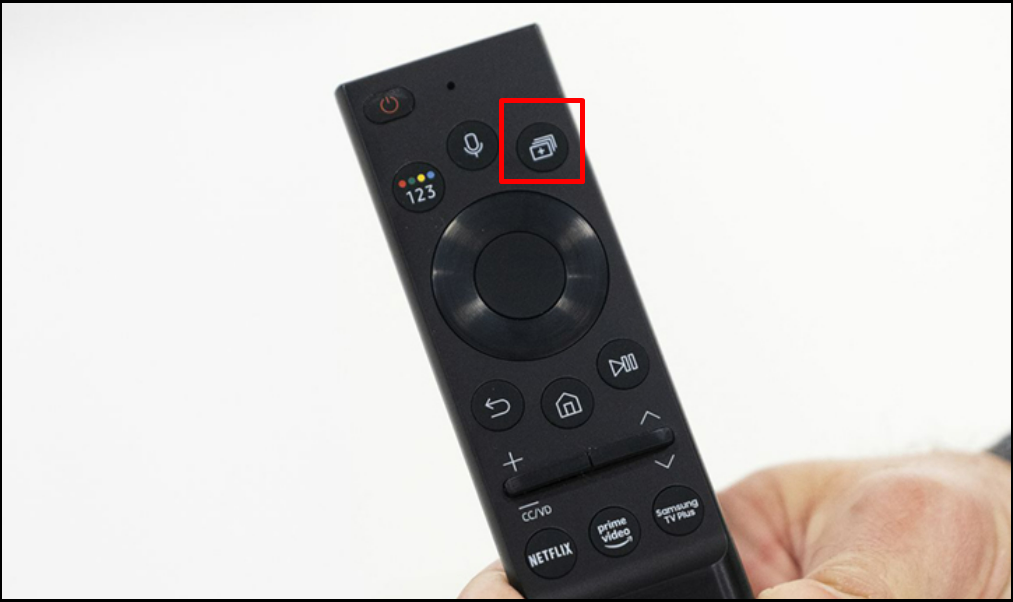
Bước 2: Chọn Thiết lập sẵn thể thao
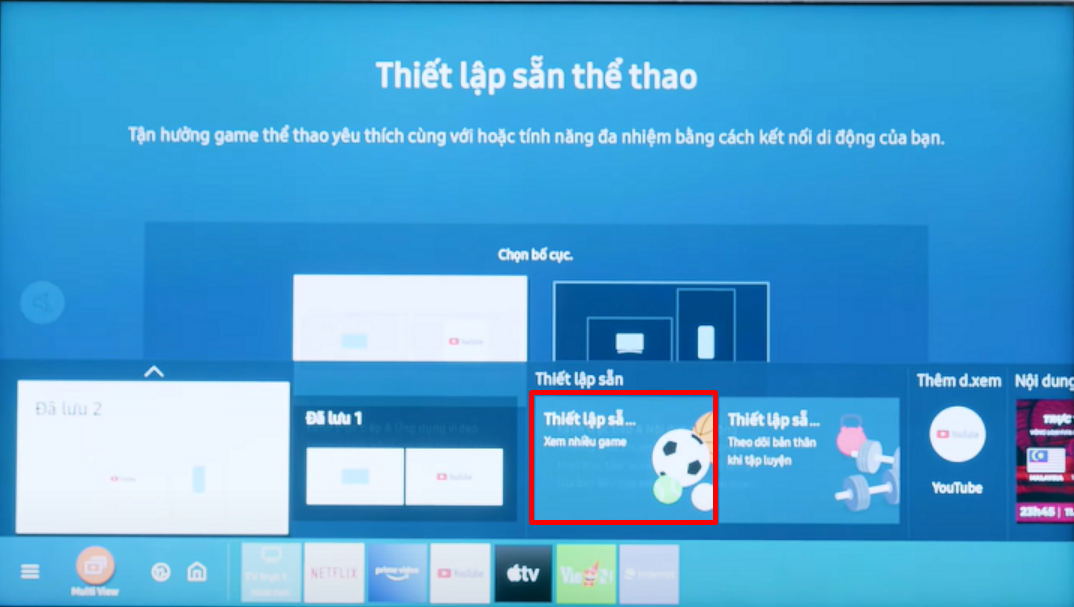
Bố cục 1: Kênh trực tiếp và ứng dụng video:
Lúc này màn hình bên trái sẽ xuất hiện nguồn phát truyền hình và màn hình bên phải xuất hiện nguồn phát từ YouTube. Sau đó bạn chọn sang màn hình YouTube và tìm kiếm nội dung cần xem.

Bố cục 2: Kênh trực tiếp và Nội dung di động
Lúc này màn hình bên trái sẽ xuất hiện nguồn phát truyền hình và bên phải xuất hiện nguồn phát từ điện thoại. Bạn chọn vào nguồn phát từ điện thoại và kết nối với điện thoại của mình qua Smart View.
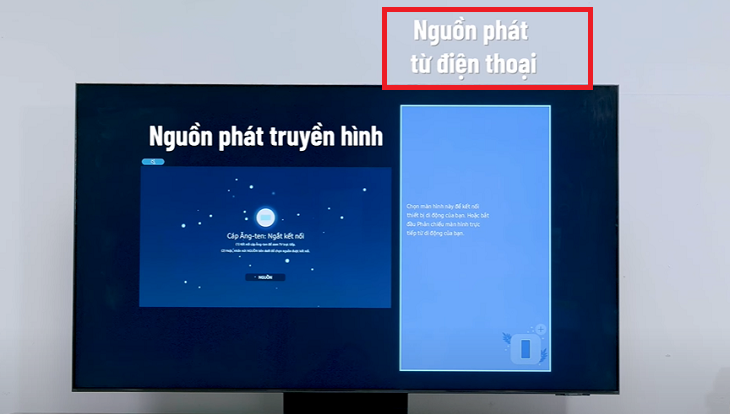
Có thể bạn sẽ cần: Dịch vụ thay màn hình tivi | GIÁ RẺ – CHÍNH HÃNG 100%
Các bước kết nối điện thoại với tivi bằng Smart View:
Bước 1:
Kết nối điện thoại và điện thoại về cùng một nguồn Wi-Fi (đảm bảo hai thiết bị này có thể kết nối được với nhau).
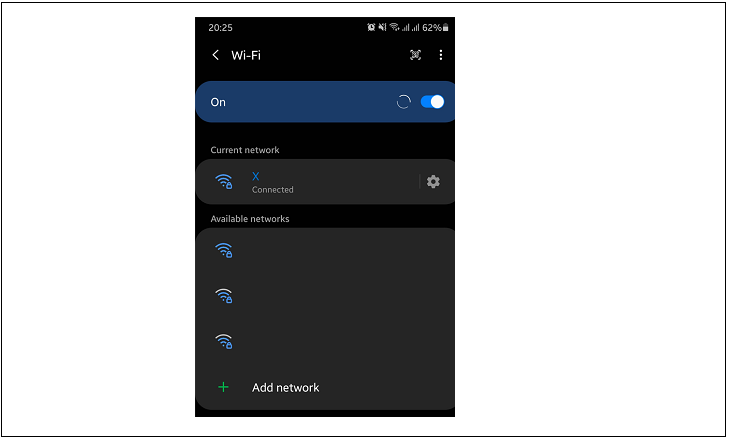
Bước 2:
Vào điện thoại và mở thanh công cụ, tìm kiếm tính năng Smart View và nhấn chọn.
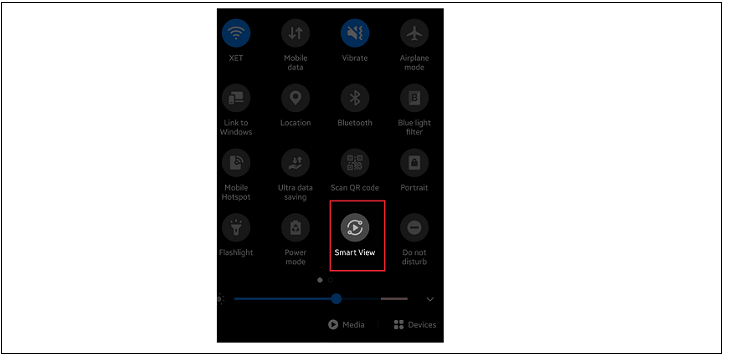
Bước 3:
Lúc này giao diện của tính năng Smart View được mở ra. Trên giao diện sẽ xuất hiện tên tivi nối với điện thoại của bạn. Sau đó, chọn vào tivi mà bạn muốn kết nối.
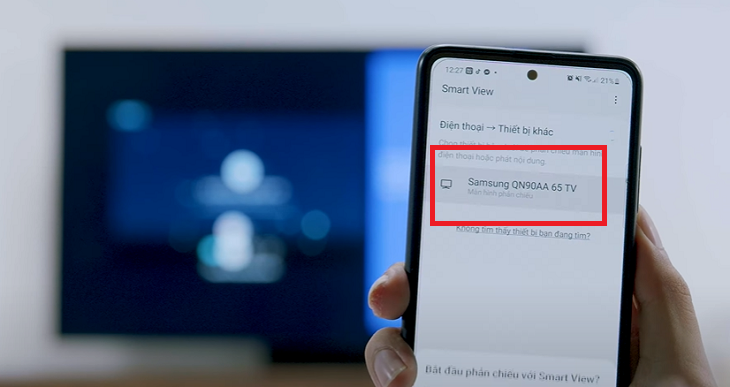
Bước 4:
Trong lúc này bạn sẽ thấy trên màn hình tivi xuất hiện một thông báo về việc cho phép kết nối điện thoại với tivi. Bạn hãy chọn Cho phép để hai thiết bị được kết nối với nhau.
Sau đó bạn chờ trong vài giây sẽ thấy màn hình điện thoại xuất hiện trên tivi. Cùng lúc đó điện thoại xuất hiện sẽ xuất hiện icon Smart View giống như hình dưới đây là bạn đã kết nối thành công.
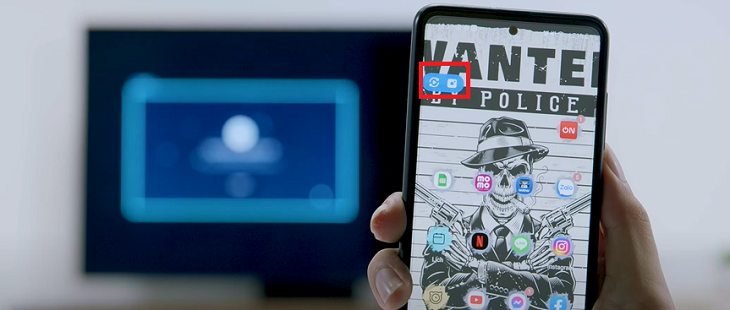
Bước 5: Tùy chọn âm thanh
Phát âm thanh từ 1 màn hình: Nếu bạn muốn nghe âm thanh của một trong hai màn hình. Chỉ cần dùng remote ấn sang bên phải hoặc trái màn hình mà bạn muốn nghe. Và màn hình còn lại sẽ không phát ra tiếng.
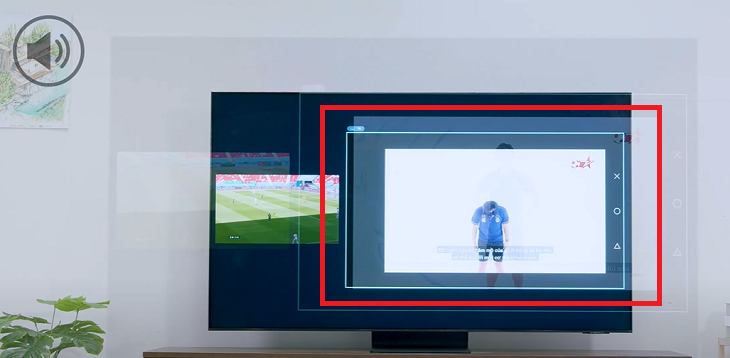
Phát âm thanh cùng lúc 2 màn hình: Nếu bạn muốn nghe âm thanh cả hai màn hình thì chỉ cần nhấn vào nút hình chiếc loa như hình dưới đây.

Kết nối 1 màn hình với loa: Nếu bạn muốn âm thanh to hơn thì có thể kết nối với loa. Bạn chọn Bluetooth, một bảng danh sách kết nối hiện ra và chọn vào loa để kết nối.
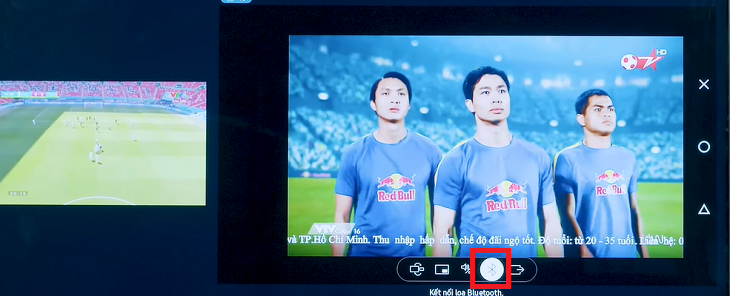
Trên đây là toàn bộ các bước hướng dẫn chi tiết cách sử dụng tính năng Multi View chia đôi màn hình trên tivi Samsung mà Điện Máy Châu Anh muốn chia sẻ với bạn. Hy vọng bạn đọc có thêm thông tin hữu ích để sử dụng tivi tiện lợi hơn!
